steam关闭自动启动 steam关闭开机自动启动方法
日期: 来源:龙城安卓网
在日常使用电脑的过程中,我们经常会遇到一些软件自动启动的情况,而这些自动启动的软件往往会占用宝贵的系统资源,影响电脑的运行速度,其中Steam作为一款广受欢迎的游戏平台,也会默认开启自动启动功能,给用户带来一些不便。为了解决这个问题,我们可以通过一些简单的方法来关闭Steam的自动启动功能,从而提高电脑的性能和使用体验。本文将介绍如何关闭Steam的自动启动功能,让我们一起来了解一下吧。
steam关闭开机自动启动方法
方法如下:
1.打开你的电脑上的steam客户端,如下图所示
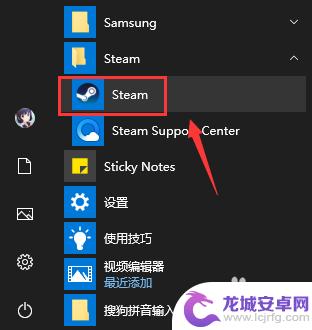
2.登录界面输入steam账户和密码点击登录,如下图所示
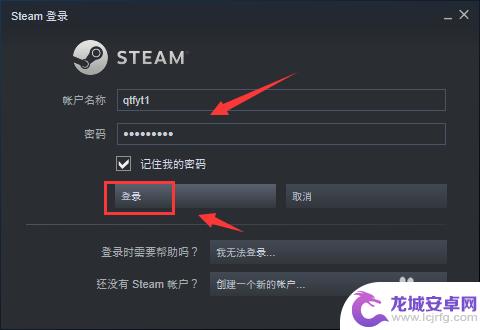
3.登录成功点击steam,如下图所示
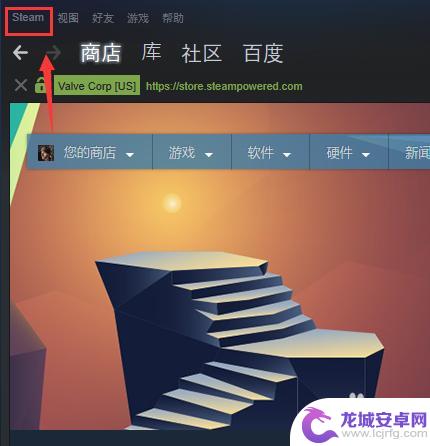
4.steam下点击设置,如下图所示
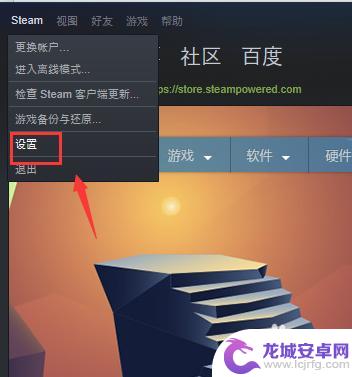
5.设置界面点击左侧的界面,如下图所示
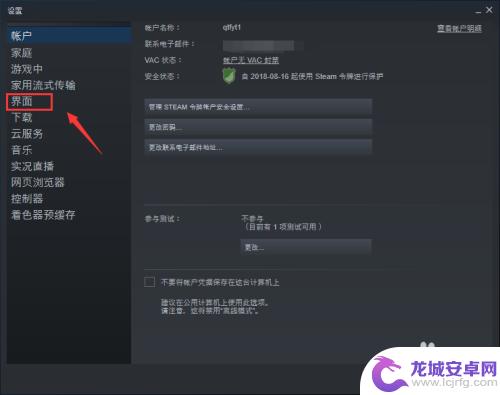
6.界面面板将在我的计算机启动时运行steam前面的勾去掉,点击确定。如下图所示
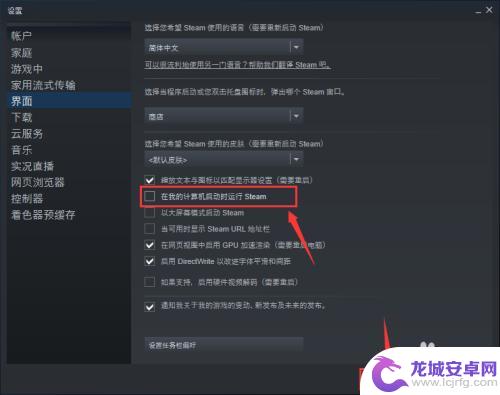
7.系统提示重新启动steam生效,点击重新启动steam按钮即可,如下图所示
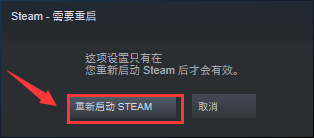
以上是如何关闭Steam自动启动的详细说明,相信阅读完后,对于大家一定会有所启发和帮助,如果还有其他相关问题需要解决,请继续关注本站,我们将为您提供更多所需的更新内容。












